- Autors Jason Gerald [email protected].
- Public 2024-01-19 22:13.
- Pēdējoreiz modificēts 2025-01-23 12:27.
Ja jūsu Mac dators ir pievienots tīklam, tam tīklā tiek piešķirta adrese, ko sauc par IP adresi. IP adrese sastāv no četru ciparu sērijas, kas atdalītas ar punktiem, maksimāli trīs cipariem katrā kopā. Ja jūsu Mac ir savienots ar tīklu un internetu, tam būs iekšēja IP adrese, kas norāda tā atrašanās vietu vietējā tīklā, kā arī ārējā IP, kas ir jūsu interneta savienojuma IP adrese. Izpildiet šo rokasgrāmatu, lai atrastu abas adreses.
Solis
1. metode no 4: iekšējā IP atrašana (OS X 10.5 un jaunākas)
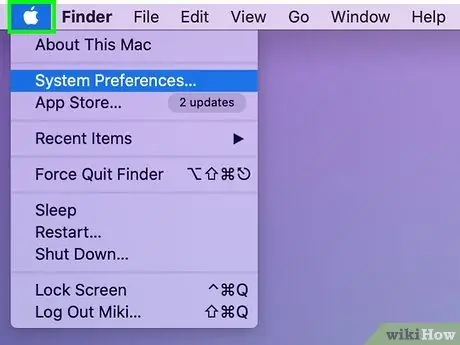
1. solis. Noklikšķiniet uz Apple ikonas ekrāna augšējā kreisajā stūrī
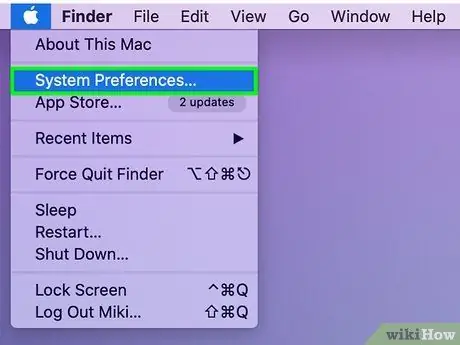
2. solis. Ritiniet uz leju un izvēlieties Sistēmas preferences.
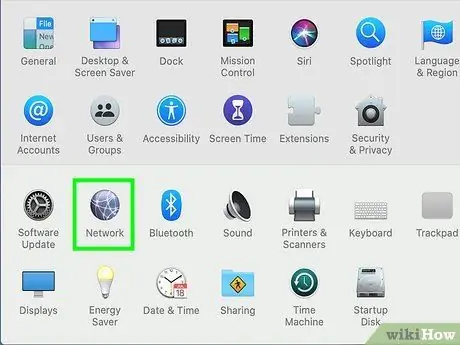
3. solis. Noklikšķiniet uz Tīkls
Šo sadaļu atradīsit trešajā rindā.
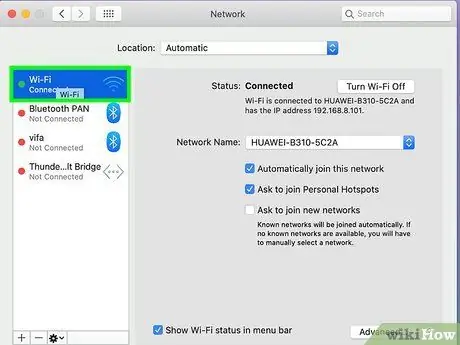
4. solis. Izvēlieties savienojumu
Parasti jūs tiksit savienots ar tīklu, izmantojot AirPort (bezvadu), vai Ethernet (ar kabeli). Jūsu izmantotais savienojums tiks atzīmēts Savienots viņam blakus. Jūsu IP adrese tiks norādīta tieši zem savienojuma statusa, mazākā drukā.
Jūsu aktīvais savienojums parasti tiks izvēlēts automātiski
2. metode no 4: iekšējā IP atrašana (OS X 10.4)
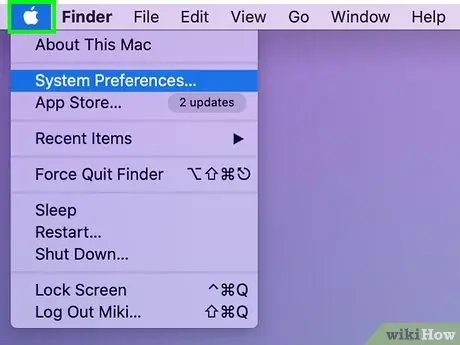
1. solis. Noklikšķiniet uz Apple ikonas ekrāna augšējā kreisajā stūrī
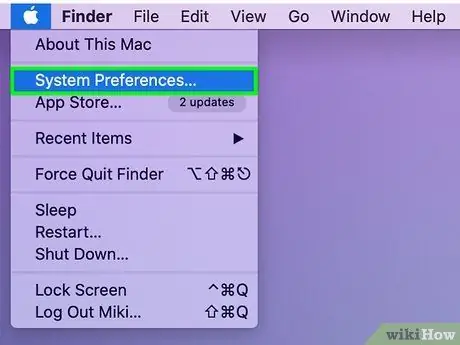
2. solis. Ritiniet uz leju un izvēlieties Sistēmas preferences.
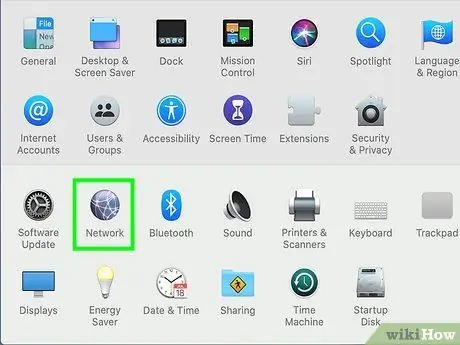
3. solis. Noklikšķiniet uz Tīkls
Šo sadaļu atradīsit trešajā rindā.
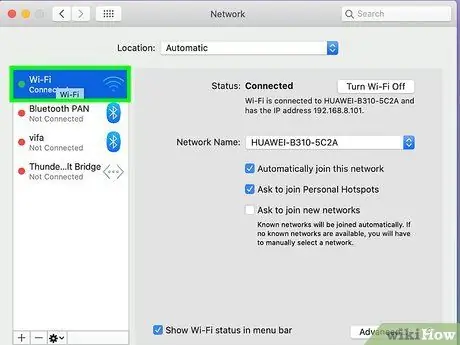
4. solis. Izvēlieties savienojumu
Nolaižamajā izvēlnē varat izvēlēties vajadzīgo savienojumu, izmantojot šo IP adresi Rādīt. Ja jums ir vadu savienojums, izvēlieties Iebūvēts Ethernet. Ja jums ir bezvadu savienojums, izvēlieties AirPort.
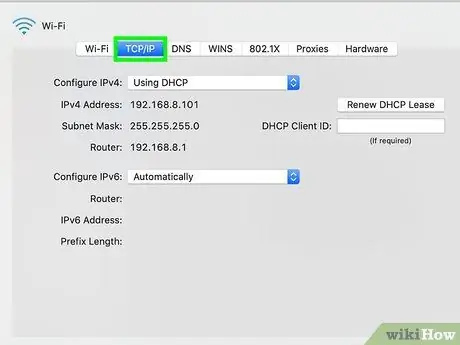
5. solis. Noklikšķiniet uz cilnes TCP/IP
Jūsu IP adresi var atrast iestatījumu logā.
3. metode no 4: Iekšējā IP atrašana, izmantojot termināli
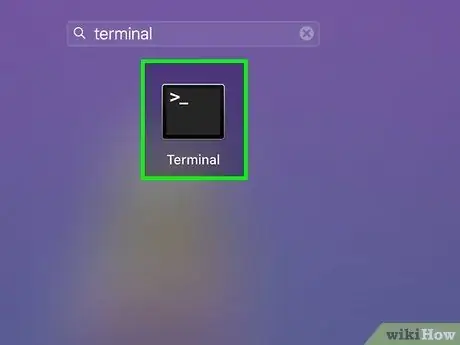
1. solis. Atveriet termināli
Šo termināli var atrast sadaļā Komunālie pakalpojumi mapē Pieteikums Jūs.
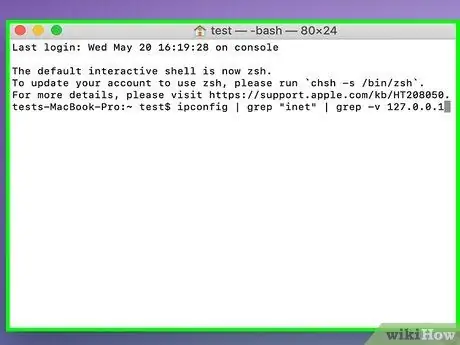
2. solis. Izmantojiet komandu ifconfig
Parastā ifconfig komanda radīs daudz nevajadzīgu datu un nedaudz neskaidrību. Šī komanda atbrīvosies no nevajadzīgām lietām un parādīs jūsu iekšējo IP adresi:
ifconfig | grep "inet" | grep -v 127.0.0.1
Šī komanda noņem ierakstu 127.0.0.1, kas vienmēr parādīsies neatkarīgi no izmantotās ierīces. Šis ir atgriezeniskās saites cikls, un to nevajadzētu ņemt vērā, meklējot IP adresi
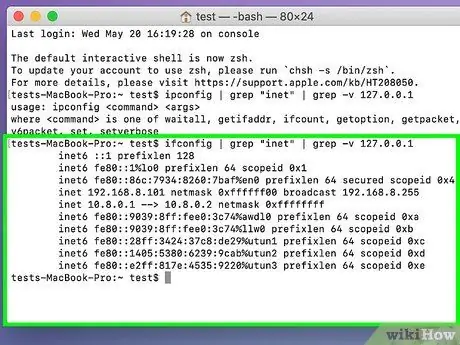
Solis 3. Kopējiet savu IP adresi
Jūsu IP adrese tiks parādīta blakus ierakstam “inet”.
4. metode no 4: ārējā IP atrašana
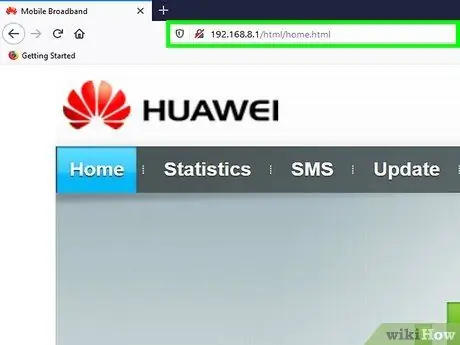
1. solis. Dodieties uz maršrutētāja konfigurācijas lapu
Gandrīz visi maršrutētāji ir pieejami, izmantojot tīmekļa saskarni, kurā varat lasīt un pielāgot iestatījumus. Atveriet tīmekļa saskarni, pārlūkprogrammas lodziņā ievadot maršrutētāja IP adresi. Pārbaudiet maršrutētāja dokumentāciju par konkrētu adresi. Visizplatītākās maršrutētāja adreses ir:
- 192.168.1.1
- 192.168.0.1
- 192.168.2.1
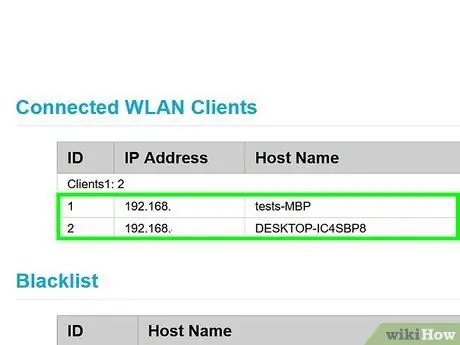
2. solis. Dodieties uz maršrutētāja statusu
Ārējās IP adreses atrašanās vieta dažādiem maršrutētājiem būs atšķirīga. Parasti šī adrese ir norādīta maršrutētāja statusā vai WAN (platjoslas tīkla) statusā.
- Sadaļā Interneta ports maršrutētāja statusā jābūt jūsu IP adresei. Šī IP adrese sastāv no četrciparu virknes, kuras kopai ir ne vairāk kā trīs cipari
- Šī ir jūsu maršrutētāja IP adrese. Visiem savienojumiem, kas veikti, izmantojot maršrutētāju, būs šī IP adrese.
- Šī IP adrese jums ir piešķirta no jūsu interneta pakalpojumu sniedzēja. Lielākā daļa ārējo IP adrešu ir dinamiskas, kas nozīmē, ka tās laika gaitā mainās. Šo adresi var paslēpt, izmantojot starpniekserveri.
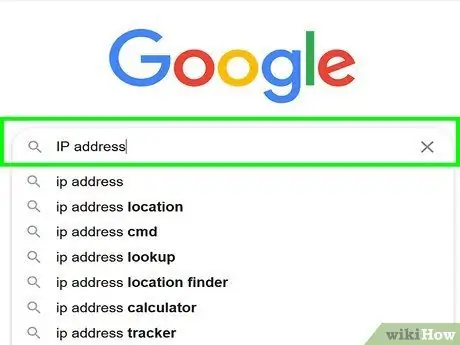
Solis 3. Veiciet Google meklēšanu ar atslēgvārdu “IP adrese”
Pirmais parādītais rezultāts ir jūsu ārējā vai publiskā IP adrese.
Padomi
- Kad esat pabeidzis lietot termināli, varat ierakstīt exit, taču termināļa logs netiks aizvērts. Lai to izdarītu, jums jāizmanto augšējā izvēlnes josla, Terminālis -> Aizvērt.
- Ja vēlaties, lai termināļa logs būtu vieglāk lietojams, velciet to uz rīku dokstacijas sadaļu.
- Lai uzzinātu savu IP adresi datorā, izlasiet saistīto Wikihow.






